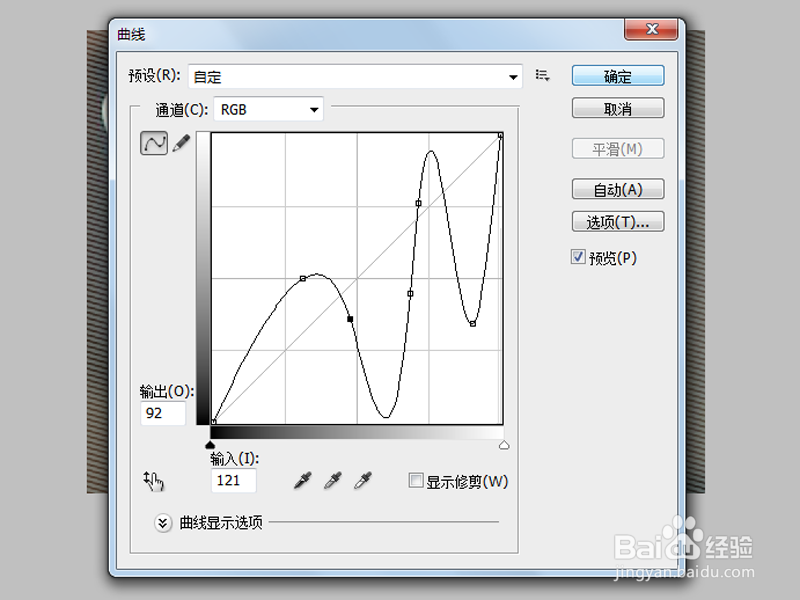如何制作照片的抽丝效果
1、首先启动Photoshop cs5,执行文件-打开命令,打开事先准备好的一张美女图片,裁剪大小为800*600.

3、执行滤镜-扭曲-波浪命令,在弹出的对话框中设置生成器数为1,波长为1-6,波幅998-999,勾选方形点击确定。
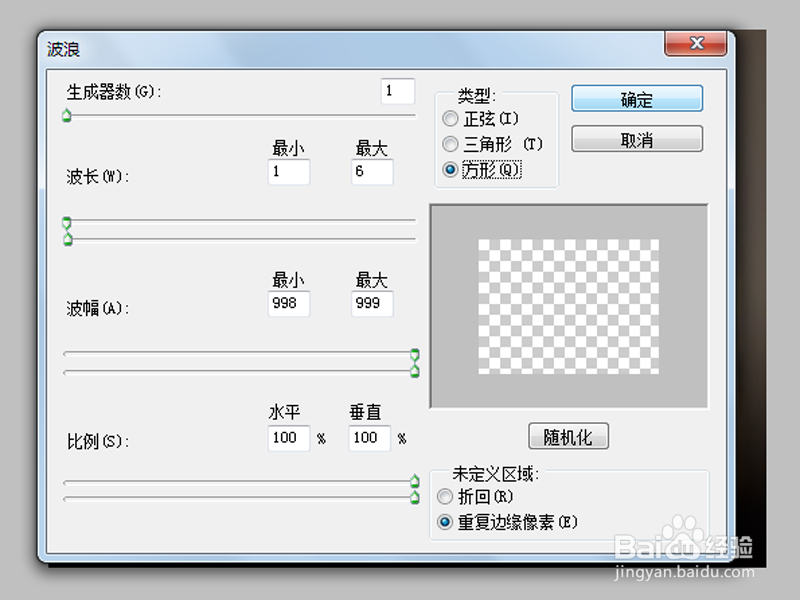
5、执行ctrl+t组合键进行自由变换命令,右键单击从下拉菜单中选择旋转选项。
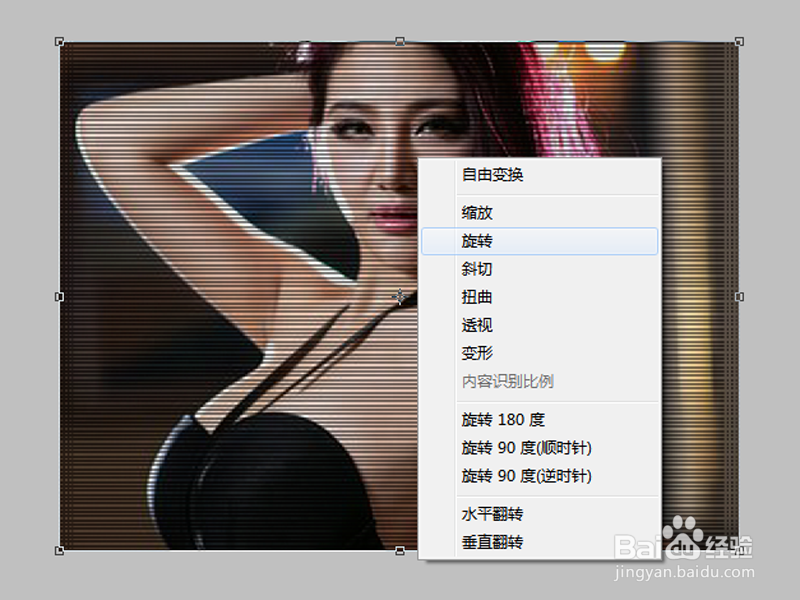
7、执行ctrl+t组合键进行自由变换,选择锁定长宽比例,拖拽使其覆盖整个画面为止。
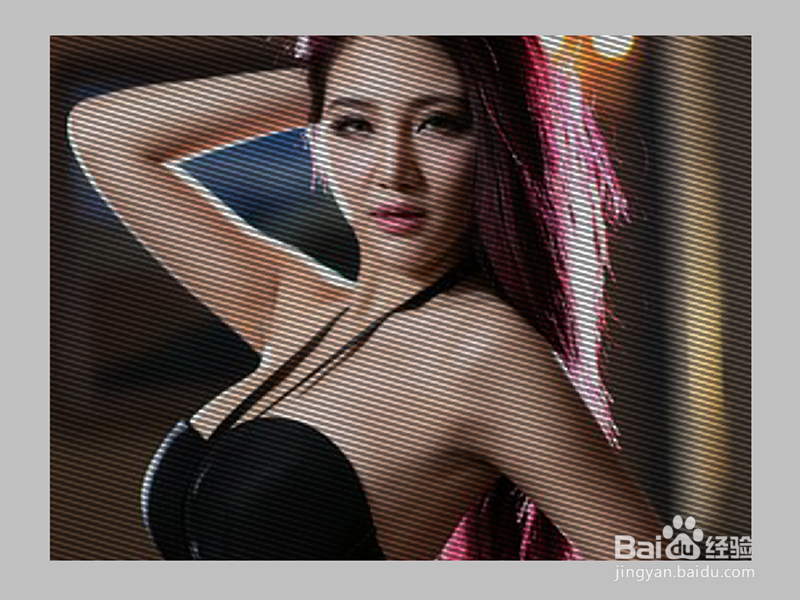
9、选择图层1,修改该图层的透明度为30%,执行图像-调整-曲线命令,根据实际情况调整图像。